بهبود عملکرد فلش USB: راهنمای تصویری
فناوران ۷ ماه پیش
در صورتی که پس از اتصال فلش به کامپیوتر، هیچ واکنشی از سوی کامپیوتر مشاهده نمیشود، این گزارش به شما کمک خواهد کرد تا با روشهای رفع مشکل "شناخته نشدن فلش" آشنا شوید. در این راستا، کارشناسان فناوری اطلاعات راهکارهای موثری را ارائه دادهاند که با اتخاذ آنها میتوان این مسئله را به سرعت برطرف نمود. بدین ترتیب، کاربران قادر خواهند بود تا به سهولت و بدون هرگونه مشکلی از قابلیتهای حافظه فلش در کامپیوتر خود بهرهمند شوند.
رفع مشکل شناخته نشدن فلش توسط کامپیوتر
فلش مموری ها همواره یکی از ابزارهای کاربردی و مفید بوده اند که بسیاری از ما از آن ها برای انجام کارهای مختلف استفاده می کنیم. در حالی که امروزه شاهد ظهور سرویس های ذخیره سازی ابری هستیم که به کاربران امکان ذخیره سازی تا 5 گیگابایت از فایل های مهم و ضروری را با استفاده از یک حساب جیمیل ساده می دهند. این سرویس ها به کاربران این امکان را می دهند تا هر زمان که نیاز داشته باشند، به صورت آنلاین به فایل های خود دسترسی داشته و آن ها را دانلود کنند.
بی شک این دسته از حافظه ها (حافظه های ابری) دارای ماندگاری بالاتری هستند چرا که سرورهای آنها همیشه در دسترس است و از طرفی دیگر شما می توانید بدون هر گونه هزینه اضافی اقدام به استفاده از این دسته از حافظه ها نمائید. اما اکثرا ما فلش ها را ترجیح میدهیم و گاها همیشه نیز همراه خود داریم تا اگر خواستیم به فایلی دسترسی داشته باشیم، بدون هر گونه وقفه ای استفاده کنیم.

با این حال گاها ممکن است فلش مموری ها به مشکلی بخورند که با اشتباه ساده ای می توانیم اطلاعات موجود در آنها را برای همیشه از بین ببریم. بنابراین در چنین مواقعی که مشکلی برای فلش رخ میدهد، توصیه می شود قدم به قدم پیش بروید. یکی از مشکلاتی که ممکن است برای اکثر کاربران فلش مموری ها رخ دهد، شناخته نشدن فلش در کامپیوتر می باشد که واقعا آزار دهنده می باشد.
در طی این مشکل هر وقتی که فلش را کامپیوتر متصل می کنید، با ارور USB Device not recognized روبرو خواهید شد که از اجرای محتویات فلش خودداری می کند. به همین دلیل ما قصد داریم در ادامه این گزارش از بخش تکنولوژی نمناک شما را با نحوهحل مشکل شناخته نشدن usb در کامپیوتر آشنا سازیم تا هر چه سریعتر این مشکل را برطرف کنید. همراه ما باشید.
1- کامپیوتر را برای چند دقیقه خاموش کنید
خاموش/روشن کردن دستگاه ها در حین برخورد با مشکلات متعدد، یکی از اصلی ترین راه حل ها می باشد که در اکثر مواقع کاربردی است و شما می توانید مشکلات رخ داده را تنها در چند دقیقه و بدون هیچ کار اضافه ای برطرف کنید. از این رو ابتدا کامپیوتر خود را خاموش کنید و سپس کابل power را جداسازیی نمائید تا ارتباط آن با برق بصورت کامل قطع شود.
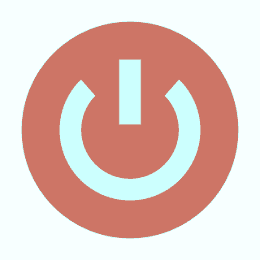
بعد از گذشت چند دقیقه کابل پاور را به کامپیوتر متصل کرده و اقدام به روشن کردن کامپیوتر کنید و بعد از لود کامل کامپیوتر، فلش را به کامپیوتر متصل کنید و بررسی کنید که فلش اجرا می شود یا خیر؟! در طی این اقدام و جداسازی کابل پاور از کامپیوتر، مادربرد کامپیوتر استراحت می کند چرا که نقش موثری در کامپیوتر دارد و سخت افزارها به آن متکی هستند.
2- فلش را در پورت دیگر امتحان کنید

گاها ممکن است به دلیل فشار آوردن به پورت های USB جلوی کیس کامپیوتر، به آنها آسیب برسانیم و در نهایت آنرا دچار قطع و وصلی و یا قطعی کامل کنیم که با هر بار اتصال، نمی توانید فلش را در کامپیوتر مشاهده کنید. از این رو توصیه دوم ما به شما این است که فلش را در پورت های USB پشت کامپیوتر نیز تست کنید تا در صورت امکان بتوانید مشکل را برطرف نمائید. در غیر اینصورت مراحل بعدی را مطالعه کنید.
3- درایور را آپدیت کنید
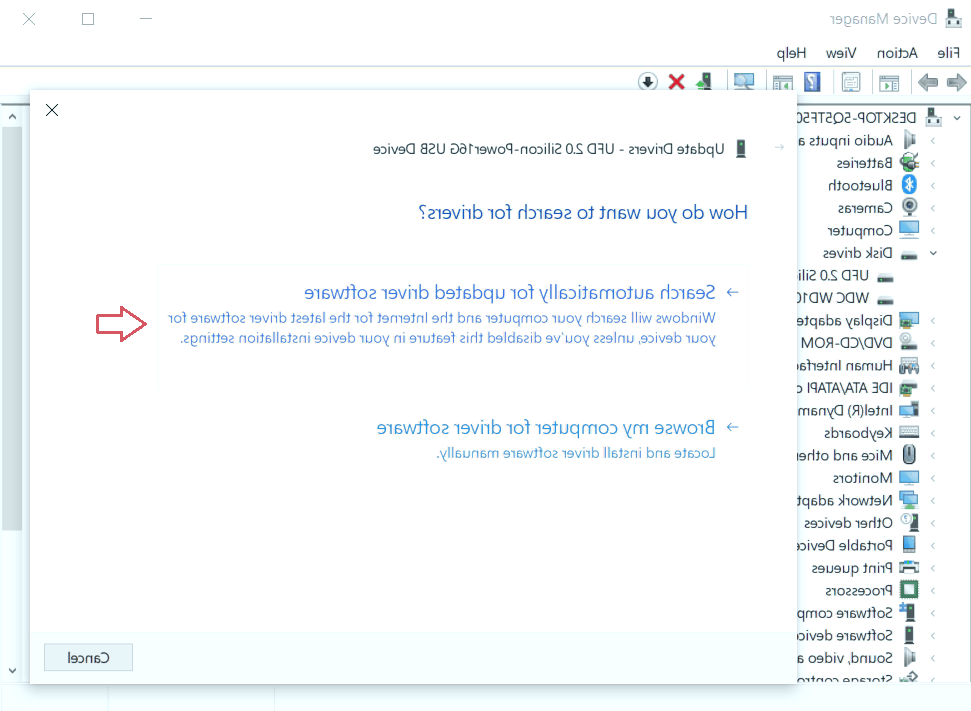
اگر سیستم عامل ویندوز شما قادر به شناسایی USB نیست و هنوز موفق به رفع آن نشده اید، توصیه ای که برای شما داریم این است که درایور مربوطه را آپدیت کنید تا این مشکل را برطرف کنیم. اما چگونه این کار را انجام دهیم؟ برای این کار طبق مراحل ذیل پیش بروید؛
4- گزینه USB root hub را بررسی کنید
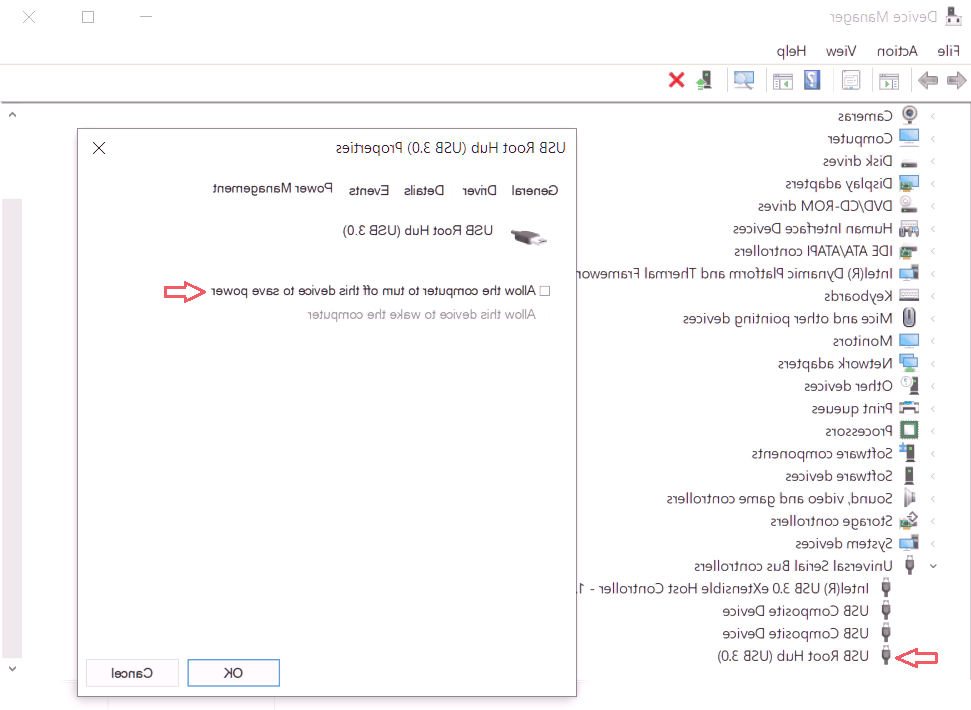
یکی دیگر از گزینه هایی که می توانند شما را در رفع مشکل شناخته نشدن فلش کمک کند، این روش می باشد که تنها در چند مرحله ساده می توانید آنرا عمل کنید. از این رو اگر مراحل بالا برای شما هیچ تاثیر مثبتی نداشتند، این گزینه را تست کنید که باید طبق مراحل ذیل پیش بروید؛
5- استفاده از USB Troubleshooter
یکی دیگر از قابلیت های اصلی ویندوز، usb troubleshooter می باشد که شما می توانید از آن به بهترین شیوه ممکن برای رفع مشکل شناخته نشدن فلش توسط کامپیوتر را برطرف کنید. از این رو اگر موارد بالا برای شما موثر نبودند، توصیه ای که برای شما داریم این است که این گزینه را امتحان کنید چرا که یک ابزار متعلق به ویندوز می باشد و استفاده از آن نیز رایگان! برای این کار طبق مراحل ذیل پیش بروید؛
6- حذف نصب USB Device Driver
اگر هیچ یک از موارد بالا موثر واقع نشدند و شما نتوانستید مشکل شناخته نشدن فلش را در ویندوز برطرف کنید، آخرین توصیه ای که برای شما داریم این است که درایور فلش را از کامپیوتر حذف کنید. اما معنی حذف کردن درایور فلش مموری این نیست که شما باید مجددا اقدام به نصب آن کنید و فایل آنرا باید از وب سایتی دانلود کنید! لازم به ذکر است که بعد از حذف نصب، بصورت اتوماتیک با اتصال فلش به کامپیوتر شناسایی خواهند شد.
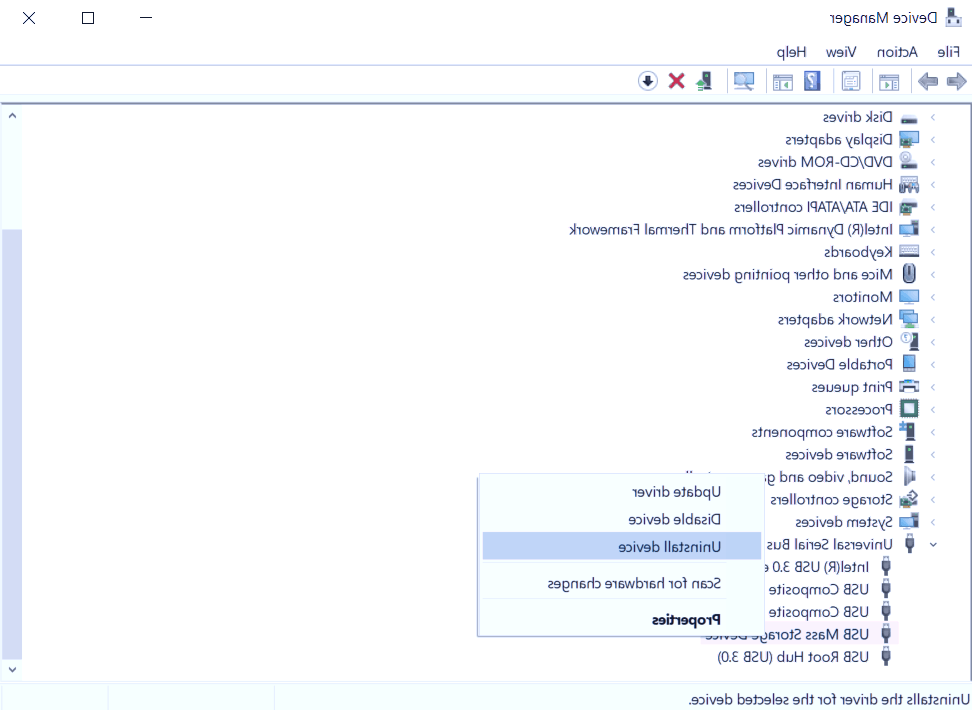
از این رو اگر کامپیوتر شما چند پورت USB دارد، تمامی آنها را حذف نصب کنید (منظور از تمامی آنها در این جمله درایوهایی است که در کنار آنها علامت تعجب زرد رنگ وجود دارد را حذف نصب کنید) و این در حالی باید باشد که فلش را از کامپیوتر جدا نکرده اید. اینک برای این اقدام طبق مراحل ذیل پیش بروید؛
توجه : مشکل شناخته نشدن فلش (fix usb not recognized) قطعا با یکی از مراحل بالا رفع خواهد شد. اما اگر هنوز مشکل وجود دارد و موفق به رفع آن نشده اید، به تکنسین مراجعه کنید تا مشکل شما را برطرف نماید.